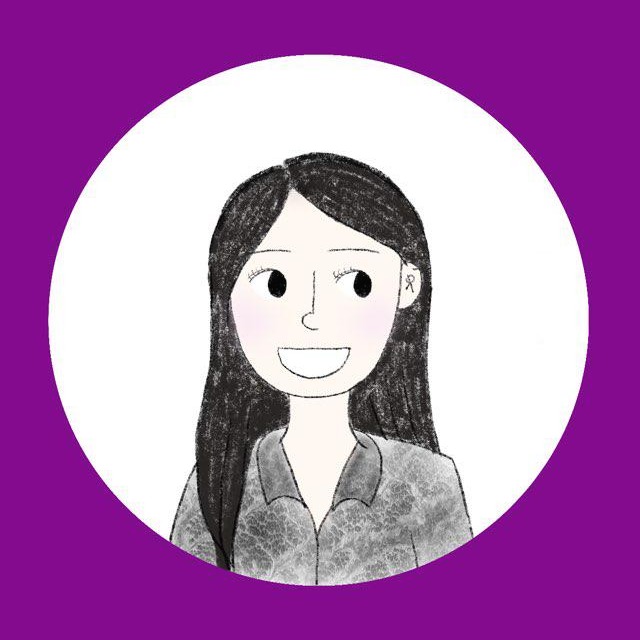hhnn_soph
[Python] 파이썬 및 Visual Studio Code 설치(환경설정) 본문
참고: 해당 게시글은 Window OS에 맞춰 설치를 진행하였으니 주의!
📙 파이썬 설치
파이썬 설치는 참 쉽다.
아래 홈페이지에 들어가자마자 보이는 "Download Latest Version of Windows" 버튼을 클릭하면 된다.
(자신이 원하는 버전, 혹은 자신의 OS에 맞는 버전을 선택하기 위해선 "상단 바 메뉴의 'Downloads'"를 클릭)
https://www.python.org/downloads/
Download Python
The official home of the Python Programming Language
www.python.org

파이썬 설치 시 주의사항

1) Add Python 3.0 to PATH 클릭
추후 발생하는 많은 문제들을 방지할 수 있음.
2) 설치 경로에 한글이 들어가지 않도록
- 사용자(user) 이름을 영문으로 변경
- C: 바로 밑에 설치해도 무방
- 한글이 들어가지 않는 경로로 변경
파이썬 설치 완료 확인 방법

1) 검색창에 python 검색
2) 윈도우 + R 키를 눌러 python 검색
>> Python 3.9(64-bit) 확인 가능
📙 Visual Studio Code 설치
파이썬 IDE로 Visual Studio Code(비주얼스튜디오코드, 이하 VScode)를 사용할 예정이다.
먼저 아래 홈페이지에 들어가자마자 보이는 "Download for Windows" 버튼을 클릭하면 된다.
(자신의 OS에 맞는 버전을 선택하기 위해선 버튼 오른쪽에 있는 "↓ 버튼" 클릭)
https://code.visualstudio.com/
Visual Studio Code - Code Editing. Redefined
Visual Studio Code is a code editor redefined and optimized for building and debugging modern web and cloud applications. Visual Studio Code is free and available on your favorite platform - Linux, macOS, and Windows.
code.visualstudio.com

VScode 설치 시 주의사항

✔ PATH에 추가(다시 시작한 후 사용 가능)
파이썬 & VScode 설치 확인 방법 (feat. cmd)

1. 파이썬
- python 작성 후 엔터
- 위처럼 파이썬 버전 및 설명글 나오면 정상 설치
- 프롬프트로 빠져나오기 위해 ctrl+Z 혹은 exit() 작성후 엔터
2. VScode
- code 작성 후 엔터
- Visual Studio Code 실행되면 완료
📙 Visual Studio Code 환경 설정
VScode에 파이썬을 사용하기 위핸 설정을 정확히 해줘야 오류 없이 사용 가능하다.
1. Extensions Python

, rus
[VScod 내 파이썬 설치 방법]
1) 상단 메뉴 View > Extensoins 클릭
2) 이모티콘(주황색박스) 클릭
- python 검색후 상단에 나오는 'Python' install 클릭
2. 작업환경 폴더 만들기

▶ File > Open Folder > 원하는 폴더 선택
3. Python Select Interpreter 설정
Interpreter를 통해 파이썬 코드를 실행해주기 때문에 VScode와 연동 필수!
[경로]
View > Command Palette(Ctrl+Shift+P) > python select interpreter 검색 > Python 3.9.7 64-bit(설치된 버전) 자동 팝업 클릭
단! VScode 설치시 "PATH 추가" 체크하지 않았다면 자동팝업이 나오지 않음.
- VScode 지우고 재설치
- "+Enter interpreter path"를 클릭하여 파이썬 설치경로 들어가 "python.exe"클릭(권장)
4. Task Runner 설정
파이썬이 잘 연동되었는지 확인하기 위해 'Hello Python!'을 출력하였더니...
print('Hello Python!')아래처럼 줄줄이 긴 글이 출력된다.

이를 간단히 출력하기 위해 설정하는 것이 바로 "Task Runner"이다.
[경로]
View > Command Palette > Tasks: Configure Task 검색 > Create tasks.json file from template > Others

위처럼 설정하면
.vscode 폴더 밑에 tasks.json 파일이 생긴다.
1. 해당 파일 클릭하여 안에 내용 모두 지우기
2. word 파일에 있는 코드 내용 그대로 복사 및 붙여 넣기
3. 저장
다시 print문 실행하게 되면 아래처럼 아주 깔끔히 출력된다!

그러나 이때 주의해야 할 것!! 실행 시 Ctrl+Shift+B 키를 눌러 실행해야 한다!
(Ctrl+F5가 아니다! Ctrl+F5 누르면 똑같이 긴 글이 출력되니 유의하자..ㅠㅠ)
'Language > Python' 카테고리의 다른 글
| [Python] 파이썬 데이터 타입(자료형) 종류 (0) | 2021.09.11 |
|---|---|
| [Python] 파이썬 print문(출력문) 사용하기 (0) | 2021.09.11 |
| [Python] Simplejson 패키지 설치 및 VScode 적용 (0) | 2021.09.09 |
| [Python] 파이썬 가상환경 설정 (0) | 2021.09.08 |